linux下怎么安装go语言环境
方法:1、在官网中下载go安装包;2、执行tar命令来解压安装包到指定目录;3、执行“vi /etc/profile”和“export PATH=$PATH:安装目录”命令添加PATH环境变量即可。
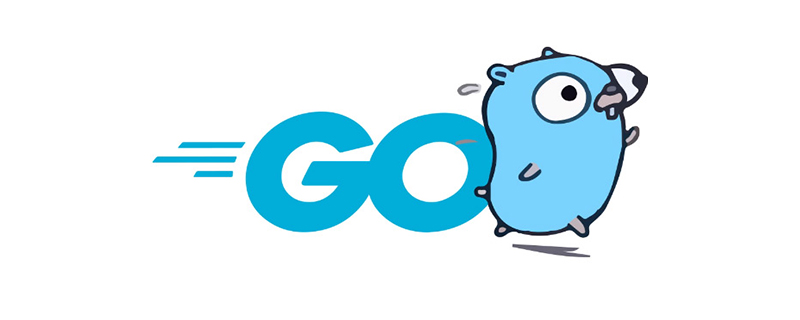
本教程操作环境:Centos7系统、GO 1.18版本、thinkpad t480电脑。
Go语言在Centos下的安装:
注意,以下命令需要以root身份,或者sudo运行。
说明,如果要自定义安装位置的话,需要配置GOROOT环境变量,所以这里我们采用默认的目录进行安装,就可以不配置GOROOT环境变量了。
首先去官网下载go的安装包,这里用的是:go1.5.1.linux-amd64.tar.gz
■ 1,选择安装路径
由于默认的go路径,在/usr/local下, 所以用如下命令,解压创建/usr/local/go
tar -C /usr/local -xzf go1.5.1.linux-amd64.tar.gz
■ 2,添加PATH环境变量
vi /etc/profile
然后加入下面这行:
export PATH=$PATH:/usr/local/go/bin
■ 3,建立Go的工作空间(workspace,也就是GOPATH环境变量指向的目录)
GO代码必须在工作空间内。工作空间是一个目录,其中包含三个子目录:
src ---- 里面每一个子目录,就是一个包。包内是Go的源码文件
pkg ---- 编译后生成的,包的目标文件
bin ---- 生成的可执行文件。
这里,我们在/home目录下, 建立一个名为gopath(可以不是gopath, 任意名字都可以)的文件夹,
然后再建立三个子文件夹(子文件夹名必须为src、pkg、bin)。如下图:

■ 4,设置GOPATH环境变量
vi /etc/profile
然后加入下面这行:
export GOPATH=/home/gopath
保存后,执行以下命令,使环境变量立即生效:
source /etc/profile
至此,Go语言的环境已经安装完毕。下面开始 HelloWorld
■ 5,新建项目(应用包)
一般来说,建议包名和目录名保持一致,所以,在src文件夹下,按照你想要创建的包名,组织文件夹路径。
这里,我们在/home/gopath/src下面,建立hello文件夹。
说明:
如果你的包名为 mygo/first/hello, 那么你就需要这样的目录结构:/home/gopath/src/mygo/first/hello
如果考虑到引入git版本库管理,那么可以建立这样的包名: github.com/mytest。
■ 6,新建go代码
/home/gopath/src/hello下面,建立helloworld.go文件,并编辑,加入如下代码:
package main
import "fmt"
func main() {
fmt.Printf("Hello, world.\n")
}■ 7,编译生成go程序
在任意文件路径下,运行:
go install hello
也可以进入项目(应用包)的路径,然后运行:
go install
注意,在编译生成go程序的时,go实际上会去两个地方找程序包:
GOROOT下的src文件夹下,以及GOPATH下的src文件夹下。
在程序包里,自动找main包的main函数作为程序入口,然后进行编译。
■ 8,运行go程序
在/home/gopath/bin/下,会发现出现了一个hello的可执行文件,用如下命令运行:
./hello
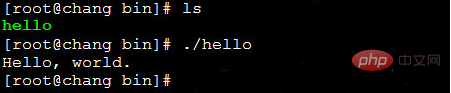
推荐学习:Golang教程
Atas ialah kandungan terperinci linux下怎么安装go语言环境. Untuk maklumat lanjut, sila ikut artikel berkaitan lain di laman web China PHP!

Alat AI Hot

Undresser.AI Undress
Apl berkuasa AI untuk mencipta foto bogel yang realistik

AI Clothes Remover
Alat AI dalam talian untuk mengeluarkan pakaian daripada foto.

Undress AI Tool
Gambar buka pakaian secara percuma

Clothoff.io
Penyingkiran pakaian AI

AI Hentai Generator
Menjana ai hentai secara percuma.

Artikel Panas

Alat panas

Notepad++7.3.1
Editor kod yang mudah digunakan dan percuma

SublimeText3 versi Cina
Versi Cina, sangat mudah digunakan

Hantar Studio 13.0.1
Persekitaran pembangunan bersepadu PHP yang berkuasa

Dreamweaver CS6
Alat pembangunan web visual

SublimeText3 versi Mac
Perisian penyuntingan kod peringkat Tuhan (SublimeText3)

Topik panas
 1377
1377
 52
52
 Cara Membuka Web.xml
Apr 03, 2025 am 06:51 AM
Cara Membuka Web.xml
Apr 03, 2025 am 06:51 AM
Untuk membuka fail web.xml, anda boleh menggunakan kaedah berikut: Gunakan editor teks (seperti Notepad atau TextEdit) untuk mengedit arahan menggunakan persekitaran pembangunan bersepadu (seperti Eclipse atau NetBeans) (Windows: Notepad Web.xml; Mac/Linux: Open -A -A TextEdit Web.xml)
 Empat cara untuk melaksanakan multithreading dalam bahasa c
Apr 03, 2025 pm 03:00 PM
Empat cara untuk melaksanakan multithreading dalam bahasa c
Apr 03, 2025 pm 03:00 PM
Multithreading dalam bahasa dapat meningkatkan kecekapan program. Terdapat empat cara utama untuk melaksanakan multithreading dalam bahasa C: Buat proses bebas: Buat pelbagai proses berjalan secara bebas, setiap proses mempunyai ruang ingatan sendiri. Pseudo-Multithreading: Buat pelbagai aliran pelaksanaan dalam proses yang berkongsi ruang memori yang sama dan laksanakan secara bergantian. Perpustakaan multi-threaded: Gunakan perpustakaan berbilang threaded seperti PTHREADS untuk membuat dan mengurus benang, menyediakan fungsi operasi benang yang kaya. Coroutine: Pelaksanaan pelbagai threaded ringan yang membahagikan tugas menjadi subtask kecil dan melaksanakannya pada gilirannya.
 Untuk apa yang paling baik digunakan oleh Linux?
Apr 03, 2025 am 12:11 AM
Untuk apa yang paling baik digunakan oleh Linux?
Apr 03, 2025 am 12:11 AM
Linux paling baik digunakan sebagai pengurusan pelayan, sistem tertanam dan persekitaran desktop. 1) Dalam pengurusan pelayan, Linux digunakan untuk menjadi tuan rumah laman web, pangkalan data, dan aplikasi, menyediakan kestabilan dan kebolehpercayaan. 2) Dalam sistem tertanam, Linux digunakan secara meluas di rumah pintar dan sistem elektronik automotif kerana fleksibiliti dan kestabilannya. 3) Dalam persekitaran desktop, Linux menyediakan aplikasi yang kaya dan prestasi yang cekap.
 Bagaimana keserasian Debian Hadoop
Apr 02, 2025 am 08:42 AM
Bagaimana keserasian Debian Hadoop
Apr 02, 2025 am 08:42 AM
Debianlinux terkenal dengan kestabilan dan keselamatannya dan digunakan secara meluas dalam persekitaran pelayan, pembangunan dan desktop. Walaupun kini terdapat kekurangan arahan rasmi mengenai keserasian langsung dengan Debian dan Hadoop, artikel ini akan membimbing anda tentang cara menggunakan Hadoop pada sistem Debian anda. Keperluan Sistem Debian: Sebelum memulakan konfigurasi Hadoop, sila pastikan sistem Debian anda memenuhi keperluan operasi minimum Hadoop, yang termasuk memasang Java Runtime Environment (JRE) dan pakej Hadoop. Langkah Penyebaran Hadoop: Muat turun dan Unzip Hadoop: Muat turun versi Hadoop yang anda perlukan dari laman web Apachehadoop rasmi dan selesaikannya
 Adakah saya perlu memasang klien oracle semasa menyambung ke pangkalan data oracle menggunakan GO?
Apr 02, 2025 pm 03:48 PM
Adakah saya perlu memasang klien oracle semasa menyambung ke pangkalan data oracle menggunakan GO?
Apr 02, 2025 pm 03:48 PM
Adakah saya perlu memasang klien oracle semasa menyambung ke pangkalan data oracle menggunakan GO? Semasa membangun di GO, menyambung ke pangkalan data Oracle adalah keperluan biasa ...
 Adakah debian rentetan serasi dengan pelbagai pelayar
Apr 02, 2025 am 08:30 AM
Adakah debian rentetan serasi dengan pelbagai pelayar
Apr 02, 2025 am 08:30 AM
"Debianstrings" bukan istilah standard, dan makna khususnya masih belum jelas. Artikel ini tidak dapat mengulas secara langsung mengenai keserasian penyemak imbasnya. Walau bagaimanapun, jika "debianstrings" merujuk kepada aplikasi web yang dijalankan pada sistem Debian, keserasian penyemak imbasnya bergantung kepada seni bina teknikal aplikasi itu sendiri. Sebilangan besar aplikasi web moden komited untuk keserasian penyemak imbas. Ini bergantung kepada standard web berikut dan menggunakan teknologi front-end yang serasi (seperti HTML, CSS, JavaScript) dan teknologi back-end (seperti PHP, Python, Node.js, dll.). Untuk memastikan bahawa aplikasi itu serasi dengan pelbagai pelayar, pemaju sering perlu menjalankan ujian silang dan menggunakan responsif
 Libv adalah dua
Apr 03, 2025 pm 08:03 PM
Libv adalah dua
Apr 03, 2025 pm 08:03 PM
Saya membangunkan projek yang dipanggil Lua-Libuv dan gembira untuk berkongsi pengalaman saya. Hasrat asal projek ini adalah untuk meneroka cara menggunakan libuv (perpustakaan I/O yang tidak segerak yang ditulis dalam C) untuk membina pelayan HTTP yang mudah tanpa perlu mempelajari bahasa C secara mendalam. Dengan bantuan CHATGPT, saya menyelesaikan kod asas http.c. Apabila berurusan dengan sambungan yang berterusan, saya berjaya melaksanakan menutup sambungan dan membebaskan sumber pada masa yang tepat. Pada mulanya saya cuba membuat pelayan mudah yang mengakhiri program utama dengan menutup sambungan, tetapi saya mempunyai beberapa masalah. Saya telah cuba menghantar blok data menggunakan streaming, dan semasa ia berfungsi, ini menghalang benang utama. Pada akhirnya, saya memutuskan untuk berputus asa pada pendekatan ini kerana matlamat saya bukan untuk mempelajari bahasa C secara mendalam. Akhirnya, saya
 Tidak dapat log masuk ke mysql sebagai akar
Apr 08, 2025 pm 04:54 PM
Tidak dapat log masuk ke mysql sebagai akar
Apr 08, 2025 pm 04:54 PM
Sebab utama mengapa anda tidak boleh log masuk ke MySQL sebagai akar adalah masalah kebenaran, ralat fail konfigurasi, kata laluan tidak konsisten, masalah fail soket, atau pemintasan firewall. Penyelesaiannya termasuk: periksa sama ada parameter pengikat di dalam fail konfigurasi dikonfigurasi dengan betul. Semak sama ada kebenaran pengguna root telah diubahsuai atau dipadam dan ditetapkan semula. Sahkan bahawa kata laluan adalah tepat, termasuk kes dan aksara khas. Semak tetapan dan laluan kebenaran fail soket. Semak bahawa firewall menyekat sambungan ke pelayan MySQL.




